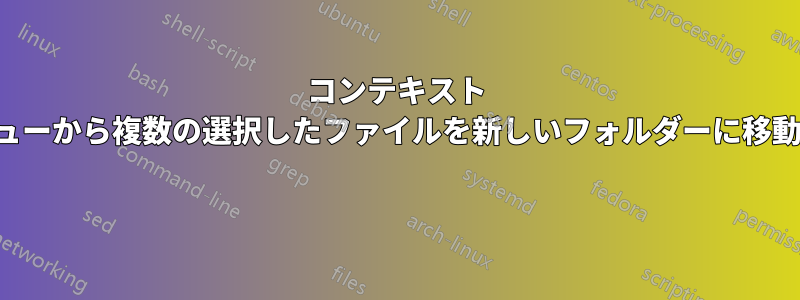
私は「圧縮(zip形式)フォルダ」の送信オプションと同じように動作する送信オプションを追加しようとしていますが、代わりに動く選択したファイルとフォルダを新しいフォルダその代わり:
- Windowsエクスプローラーでファイルやフォルダを選択する
- 選択した項目の1つを右クリックするか、キーボードのメニューキーを押します。
- 「送信先」にマウスを移動し、新しいオプション「新しいフォルダ」をクリックします。
- 選択した項目は現在のディレクトリ内の新しいフォルダーに移動されます。
新しいフォルダーの名前が既存のフォルダーと競合しないように注意する必要があります。
オプションとして、フォルダーがファイルの 1 つ (理想的には右クリックしたファイル) の名前を継承すると便利です。さらに、フォルダーが作成され、ファイルがそのフォルダーに移動されたら、"圧縮 (zip 形式) フォルダー" の SendTo オプションが機能するのと同じように、フォルダーの名前をそれ以上の操作なしですぐに変更できると便利ですが、必須ではありません。
これを自分でやってみたところ、次のことがわかりました。
これは機能しますが、新しいウィンドウが表示され、最初に手動でフォルダーを作成してから選択する必要があるため、不要な手順が発生します。
これはほぼうまくいきますが、1 つのファイルでしか機能しないようです。moveコマンドで%*の代わりにを使用するように変更してみました%1が、スクリプトは 1 つのパラメータしか受け取らないようです。このスクリプト言語の経験があまりないので、よくわかりません。
- シェル拡張機能についても知っていますが、それがどのように機能するかはわかりません。
私は Windows 10 を使用していますが、このバージョンに固有の解決策があるとは思っていませんが、間違っている可能性があります。また、解決策が見つかっても SendTo 機能を使用しなくてもコンテキスト メニューに追加できる場合は、私にとっては問題ありません。
これに関して何か助けていただければ幸いです:)
編集: $1andをand$*に変更しました(単なるタイプミスで、問題は依然として残っています)%1%*
編集2:今日自分でもう少し検索してみたらこれを見つけた選択したすべてのファイルをフォルダに「送信」する実はこれこそ私が探していたものです。これを見つけるのがこんなに大変だったとは奇妙ですが、まあ仕方ありません。
答え1
これをに送るこれらは物理的なショートカットであるため、コンテキストメニューには含まれません%AppData%\Microsoft\Windows\SendToが、フォルダーにコピー...そしてフォルダへ移動...メインのコンテキスト メニューに次の方法で追加できます。
一般的な参考情報: これはエレガントな解決策ではありません。ディレクトリツリーをナビゲートする必要があり、ネストされたディレクトリを効率的に開いたり、ディレクトリパスを貼り付けたりすることができないためです。
-
- WinKey+ R→開ける:
RegEdit→わかりました - アドレスバーをクリック → Ctrl+ A(x2) → 下のパスを貼り付け →Enter
HKCR\AllFilesystemObjects\shellex\ContextMenuHandlers ContextMenuHandlers→を右クリック新しい→鍵→CopyTo(Default)→を右クリック修正する...- 値データ:
{C2FBB630-2971-11D1-A18C-00C04FD75D13}→わかりました
ContextMenuHandlers→を右クリック新しい→鍵→MoveTo(Default)→を右クリック修正する...- 値データ:
{C2FBB631-2971-11D1-A18C-00C04FD75D13}→わかりました
- WinKey+ R→開ける:
-
# Copy to: Reg Add "HKCR\AllFilesystemObjects\shellex\ContextMenuHandlers\CopyTo" /t REG_SZ /d "{C2FBB630-2971-11D1-A18C-00C04FD75D13}" # Move to: Reg Add "HKCR\AllFilesystemObjects\shellex\ContextMenuHandlers\MoveTo" /t REG_SZ /d "{C2FBB631-2971-11D1-A18C-00C04FD75D13}"


